win11更新助手官网下载安装的教程介绍
- 分类:Win11 教程 回答于: 2022年01月01日 13:52:00
Windows11的官方版本已经开始升级,微软提供了几种升级方法,最好使用win11更新助手进行安装,下面我们就来看看win11更新助手官网下载安装的教程介绍吧.
1.首先下载并打开小白系统工具,选择左侧制作系统栏,插入u盘,选择制作u盘,然后点击开始制作。

2.选择要安装的win11位系统,然后点击开始制作。
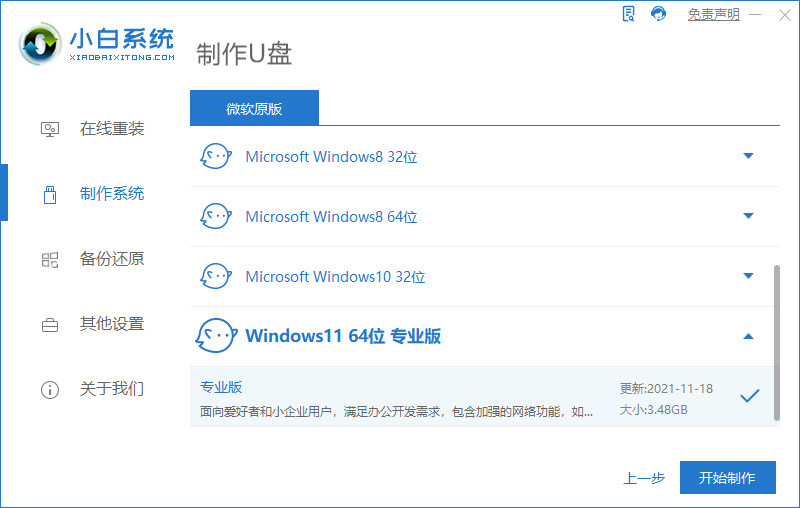
3.点击确定格式化U盘制作工具。
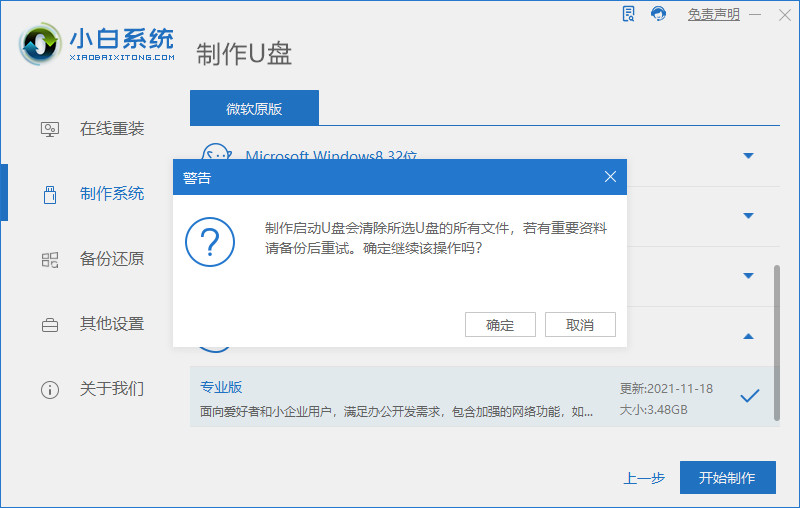
4.下面开始下载系统包和制作工具,建议不要使用电脑哦。

5.最后会提示制作成功,我们点击返回。
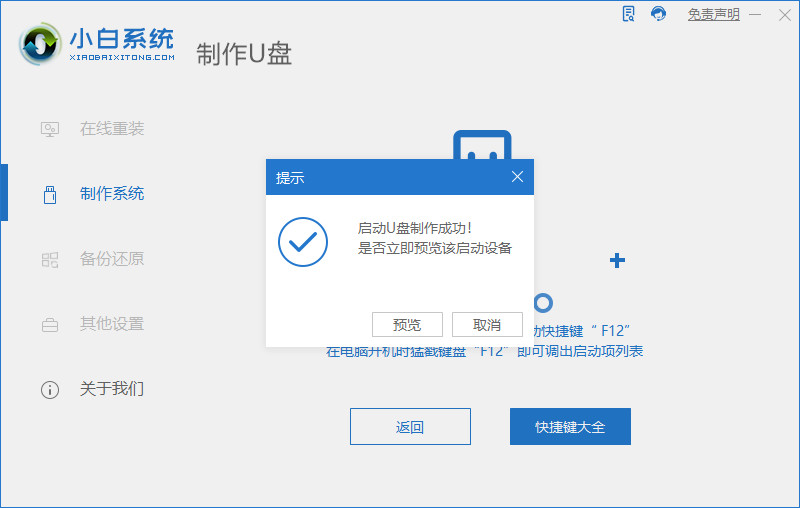
6.然后退出U盘,插入需要重新安装系统的笔记本电脑即可。重新启动笔记本,按下启动热键(快速断电按)F12,进入启动界面,在BootMenu界面中选择UEDI字的启动选项,通过回车键上下选择方向键。
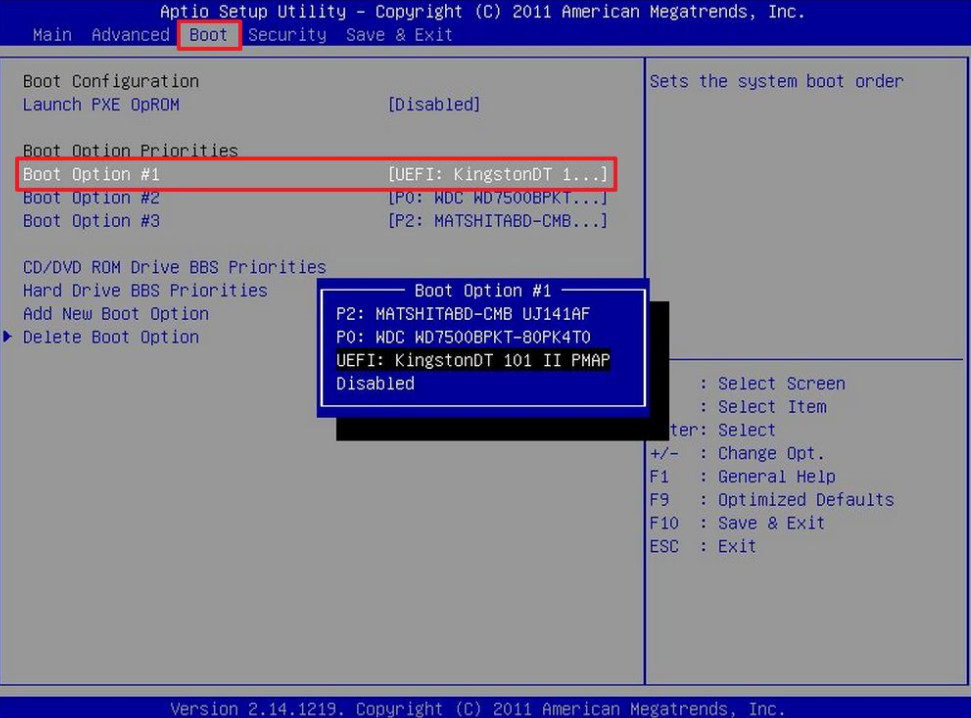
7.加载完成后弹出小白装机工具,我们选择好系统,点击安装,并等待安装完整。
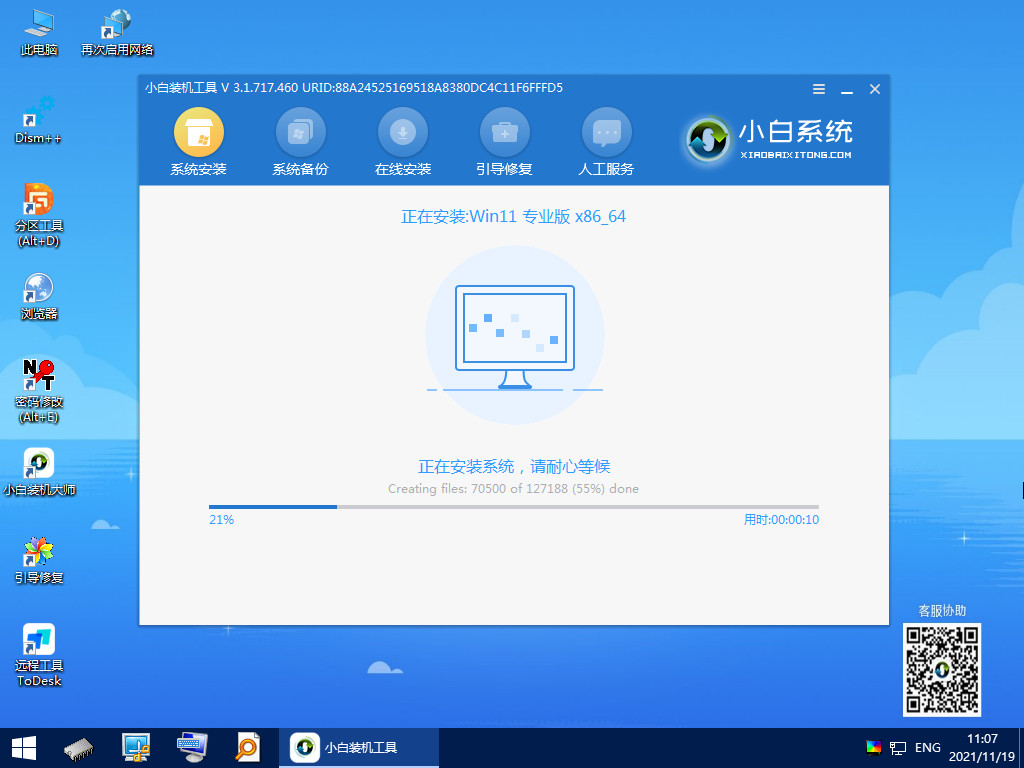
8.安装完成后,拔掉U盘点击立即重启。
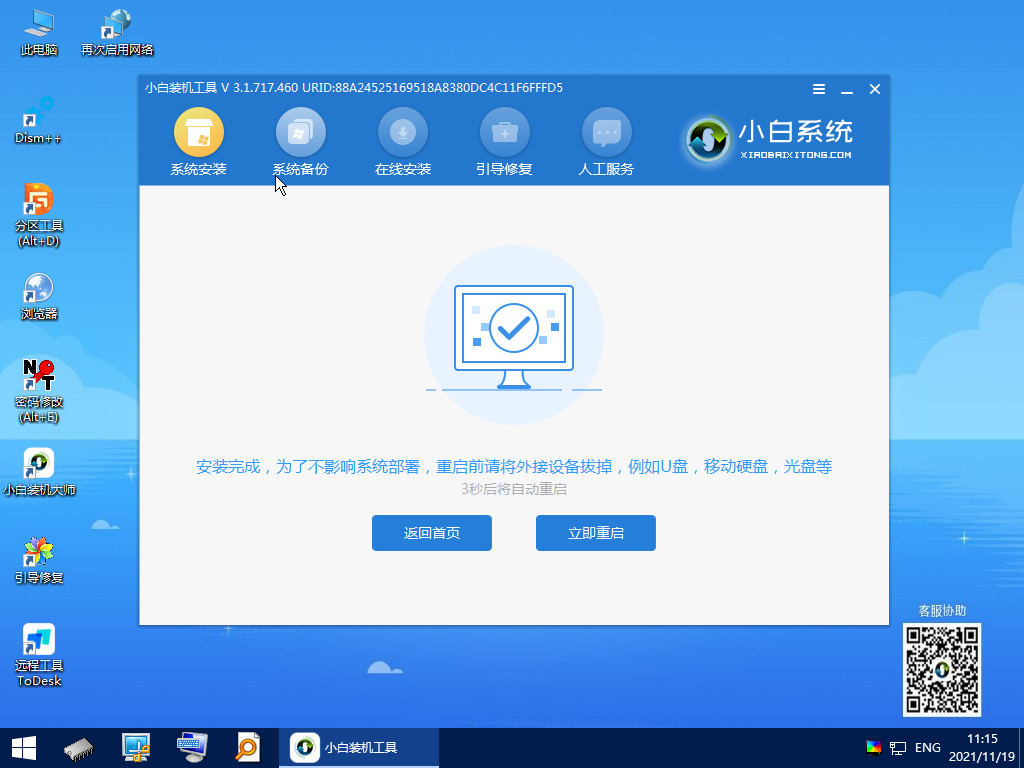
9.重启几次后,就可以进入新系统啦。

以上就是win11更新助手官网下载安装的教程介绍,希望能帮助到大家。
 有用
26
有用
26


 小白系统
小白系统


 1000
1000 1000
1000 1000
1000 1000
1000 1000
1000 1000
1000 1000
1000 1000
1000 1000
1000 0
0猜您喜欢
- 微软win11官方镜像如何下载的教程..2022/01/14
- win11触屏鼠标怎么用2022/08/20
- Win11电脑插件flash如何安装2022/11/12
- win11打不开此电脑,如何解决?..2024/01/04
- Win11高性能电源计划:释放电脑潜能,提升..2023/12/15
- Win11游戏性能如何?2024/04/24
相关推荐
- win11正式版怎么安装2022/05/31
- 电脑怎么更改win11默认编码格式..2022/10/15
- Win11如何批量删除注册表中多余的项..2023/10/21
- Win11显示激活到期?解决方法在这里!..2023/10/21
- 解决Win11屏幕黄黄的问题:调整色温与夜..2024/07/23
- win11怎么升级,win11升级方法2022/12/05














 关注微信公众号
关注微信公众号



